方法如下:
1、如果你只是想简单的设置一下桌面图标的大小,可以右键点击桌面,然后在查看中选择喜欢的图标大小。

2、如果你想置一下屏幕分辨率,或是桌面上文本项目的大小,那么右键点击桌面,选择显示设置,这里都可以设置。如下图
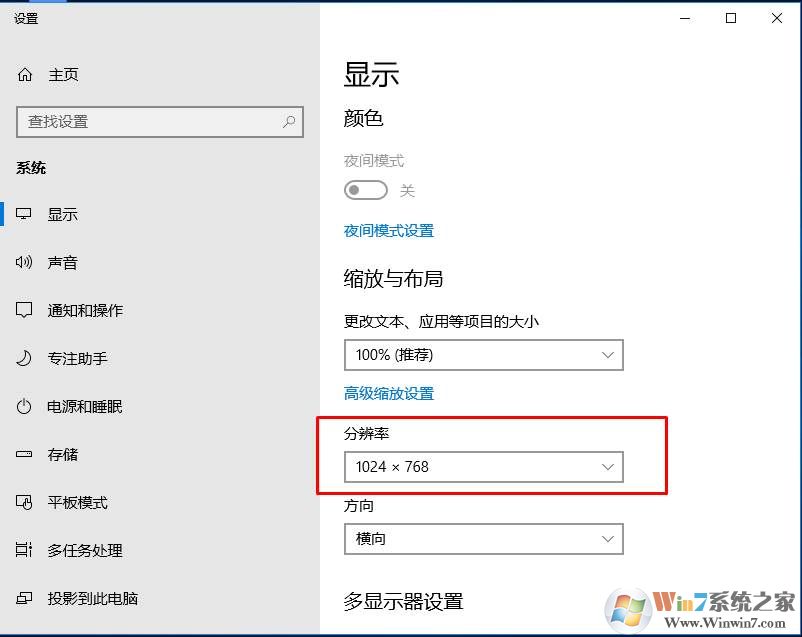
3、鼠标的右键点击任务栏上,然后点击属性;
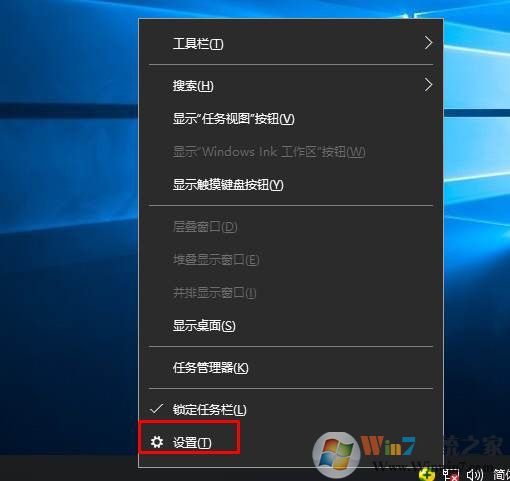
4、这时我们来到个性化设置界面了,有很多设置项目,如桌面背景、任务栏设置、锁屏壁纸、主题等等。
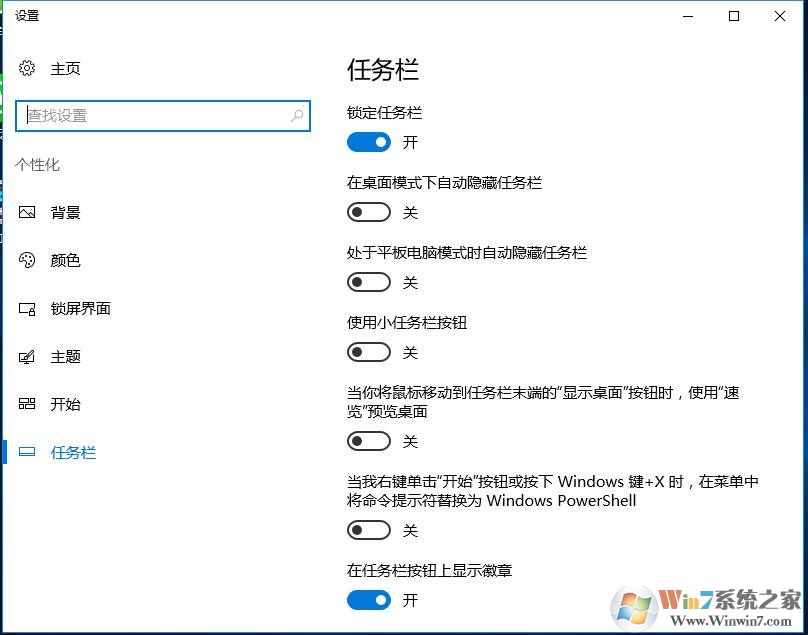
5、如果想换壁纸,那么要背景设置里就可以浏览到你喜欢的图片做为Win10桌面壁纸;
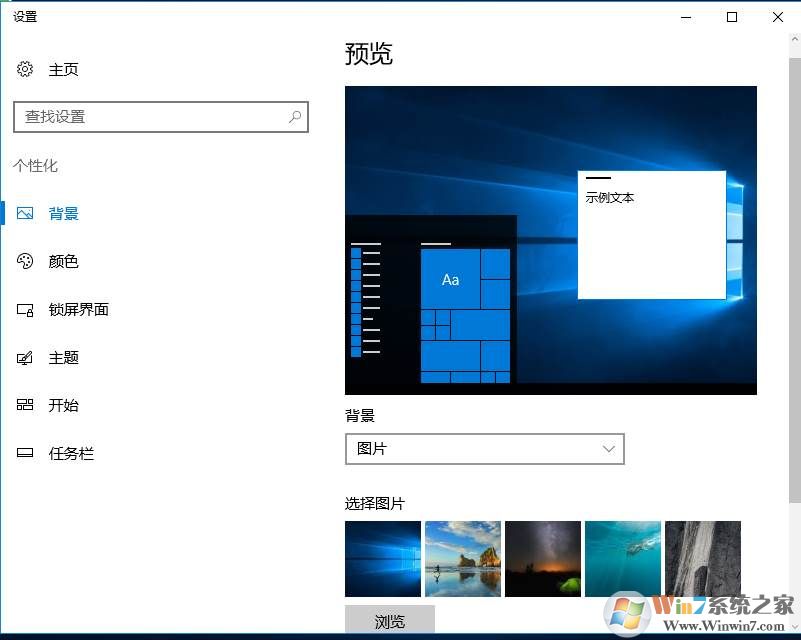
6、颜色设置可以更改桌面、任务窗口、开始菜单等可视窗口的颜色;
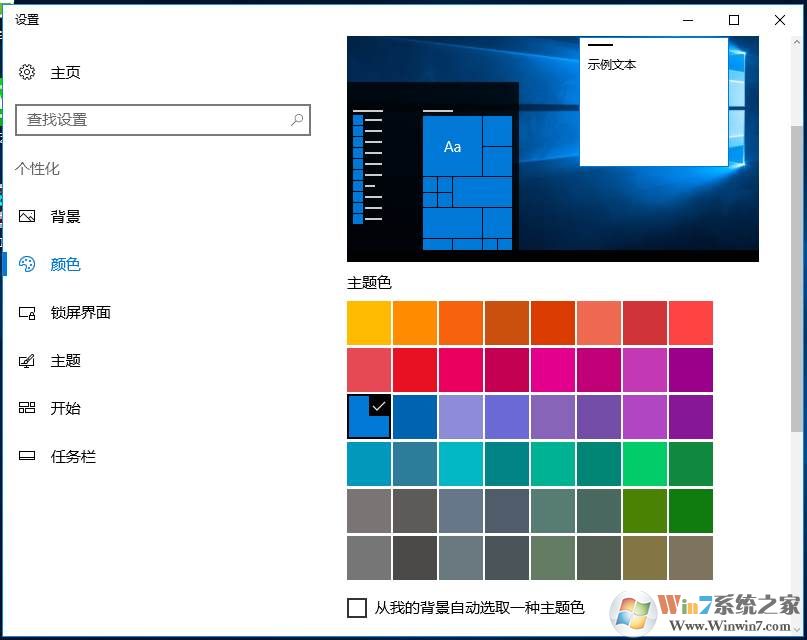
7、主题设置,可以对背景、颜色、系统声音、光标样式等进行更改。

以上就是Win10桌面设置方法了,想要打造一个自己喜欢的Win10,桌面设置可少不了哦。